Tous les sujets
- Conseils pour Outils d'IA
-
- Conseils pour Améliorateur Vidéo IA
- Conseils pour Améliorateur Image IA
- Conseils pour Créateur de Miniatures IA
- Conseils pour Générateur de sous-titres IA
- Conseils pour Traducteur de Sous-titres IA
- Conseils pour Détection de Scène
- Conseils pour Générateur de Scripts IA
- Conseils pour Vidéo IA
- Conseils pour Image IA
- Conseils pour Text to Speech
- Utilisateurs de caméra
- Photographes
- Cinéphiles
- Passionnés de voyage
- Utilisateurs éducatifs
- Plus de solutions
WebM en WAV : comment convertir facilement WebM en WAV
par Pierre Dubois • 2025-07-08 14:33:15 • Solutions éprouvées
Cet article montre comment vous pouvez facilement convertir WebM en WAV en quelques étapes simples. Il existe de nombreux outils de conversion multimédia disponibles qui vous permettent de convertir WebM en WAV gratuitement, et ici nous allons vous montrer certains de ces logiciels grâce auxquels vous pouvez facilement convertir n'importe quel fichier en quelques étapes simples.
- Partie 1. WebM vs WAV : que signifie le format WebM ?
- Partie 2. Comment convertir WebM en WAV sur Mac/Windows
- Partie 3. 5 convertisseurs WebM en WAV gratuits à connaître
Partie 1. WebM vs WAV : que signifie le format WebM ?
Les fichiers WebM sont des fichiers audio-vidéo libres de droits spécialement conçus pour les architectes multimédias professionnels et les professionnels du Web. Mais pour une personne générale qui veut écouter de la musique ou regarder une vidéo, ce n'est pas très populaire. Ce type spécial de format de fichier prenait en charge les codecs vidéo VPS8 et audio Vorbis jusqu'en 2013, date à laquelle ils sont passés à la vidéo VPS9 et à l'audio Apus.
D'autre part, les fichiers WAV sont bien trop populaires que WebM, et ce format de fichier est largement utilisé à des fins générales. Ce format de fichier ne prend en charge aucun fichier vidéo, mais seuls les fichiers audio bruts sont pris en charge. Vous obtenez une sortie audio de très haute qualité lorsque vous convertissez n'importe quel fichier de n'importe quel autre format en WAV.
Il est principalement conçu pour les utilisateurs de PC autonomes, tandis que vous pouvez également utiliser ces fichiers sur n'importe quel appareil en déplacement. Le format WAV est introduit par Microsoft et IBM et est utilisé par des millions de personnes à travers le monde. Dans les cas où les problèmes d'espace ne manquent pas sur les PC, vous pouvez stocker ce fichier contenant le flux audio brut avant d'effectuer toute édition ou diffusion.
Comme un fichier WebM n'est pas utilisé par la plupart des utilisateurs à travers le monde et qu'il ne prend pas non plus en charge tous les types d'appareils, il est nécessaire de convertir les fichiers WebM en fichiers WAV. En dehors de cela, il existe quelques autres avantages lorsque vous convertissez un fichier WebM en fichier WAV.
Avantages de la conversion de fichiers WebM en fichiers WAV :
- Les fichiers WAV sont largement utilisés, WebM ne le sont pas.
- Les fichiers WAV sont de meilleure qualité que les fichiers WebM.
- Vous n'avez besoin d'aucun codec lors de l'utilisation des fichiers WAV.
- Les fichiers WAV sont pris en charge par tous les appareils et toutes les plates-formes.
Partie 2. Comment convertir WebM en WAV sur Mac/Windows
Les fichiers WebM ne sont pas largement pris en charge sur toutes les plates-formes et tous les appareils. Pour convertir les fichiers WebM dans un autre format tel que les fichiers WAV, vous aurez besoin d'un puissant outil de conversion de média qui convertit facilement les fichiers WebM en fichiers WAV sans utiliser de codecs ou d'autres installations logicielles. Wondershare UniConverter (à l'origine Wondershare Video Converter Ultimate) est l'un de ces puissants logiciels de conversion de médias (fichiers WebM en WAV) qui peut facilement convertir WebM en WAV. En revanche, ce logiciel prend en charge plus de centaines de formats de fichiers sur toutes les plates-formes connues. Il propose également une version d'essai gratuite. Découvrons quelques fonctionnalités clés de ce puissant outil de conversion de média.
 Wondershare UniConverter - Meilleur convertisseur vidéo Windows/Mac (Catalina inclus)
Wondershare UniConverter - Meilleur convertisseur vidéo Windows/Mac (Catalina inclus)

- Convertit les fichiers audio/vidéo 90 fois plus rapidement que tout autre logiciel disponible.
- Convertit plus de 1000 formats audio/vidéos dans d'autres formats.
- Il offre la conversion audio/vidéo, l'édition, la compression, l'enregistrement et la gravure de supports sur CD ou DVD.
- Transfère facilement les fichiers convertis et téléchargés depuis un PC/Mac vers des périphériques externes via un câble USB.
- Système d'exploitation supportés : 10/8/7/2003/Vista/XP, Mac OS 10.15 (Catalina), 10.14, 10.13, 10.12, 10.11, 10.10, 10.9, 10.8, 10.7, 10.6
Comment convertir WebM en WAV en utilisant Wondershare Uniconvereter en quelques étapes simples :
Étape 1 Installez Wondershare UniConverter et importez le fichier WebM dans Video Converter.
Téléchargez et installez le logiciel sur votre PC. Lorsque le panneau du logiciel s'ouvre, cliquez sur l'option  pour importer le WebM fichier sous la section Convertisseur. Dans le cas de l'importation de plusieurs fichiers, sélectionnez l'option Ajouter un dossier dans la liste développée dans le coin supérieur gauche.
pour importer le WebM fichier sous la section Convertisseur. Dans le cas de l'importation de plusieurs fichiers, sélectionnez l'option Ajouter un dossier dans la liste développée dans le coin supérieur gauche.
![]()
Étape 2 Sélectionnez WAV comme format de sortie pour préparer la conversion WebM en WAV.
Cliquez sur l'option Format de sortie pour développer la liste déroulante des formats de sortie pris en charge. Sélectionnez Audio > WAV et la solution de qualité. Si vous souhaitez modifier les paramètres audio de sortie, vous pouvez le faire en cliquant sur l'option modifier ou sur le bouton Créer. Une fenêtre contextuelle apparaîtra dans laquelle vous pourrez sélectionner le codec, le débit binaire, le canal et le taux d'échantillonnage.
![]()
Étape 3 Convertissez WebM en WAV avec succès.
Une fois les paramètres définis, cliquez sur le bouton Convertir pour démarrer la conversion WebM en WAV. S'il existe plusieurs processus de conversion WebM en WAV, vous pouvez cliquer sur le bouton Tout démarrer pour convertir WebM en WAV par lot. Vous pouvez observer une barre de progression verte augmenter à mesure que le pourcentage de conversion de fichier est en cours. Attendez un moment jusqu'à ce que la conversion (WebM en WAV) atteigne 100 % et le processus de conversion sera terminé. Vous pouvez localiser le fichier converti en cliquant sur l'icône de dossier à droite de Emplacement du fichier.
![]()
Partie 3. 5 convertisseurs WebM en WAV gratuits à connaître
Outre Wondershare Uniconverter, de nombreux autres logiciels de conversion de média (convertisseur WebM en WAV) sont disponibles sur le Web. Certains d'entre eux peuvent être téléchargés et installés sur votre PC tandis que les autres peuvent être utilisés en ligne. Certains outils sont également gratuits, tandis que d'autres peuvent être utilisés comme logiciels payants. Voici la liste de cinq logiciels de conversion de média qui vous permettent de convertir des fichiers WebM en fichiers WAV.
1. FFmpeg
Un convertisseur de fichiers audio/vidéo (WebM vers WAV) très puissant offre une architecture multiplateforme où vous devez utiliser la commande avec le nom du fichier d'entrée suivi du nom du fichier de sortie avec l'extension. Et la conversion se fera en une seule étape simple.
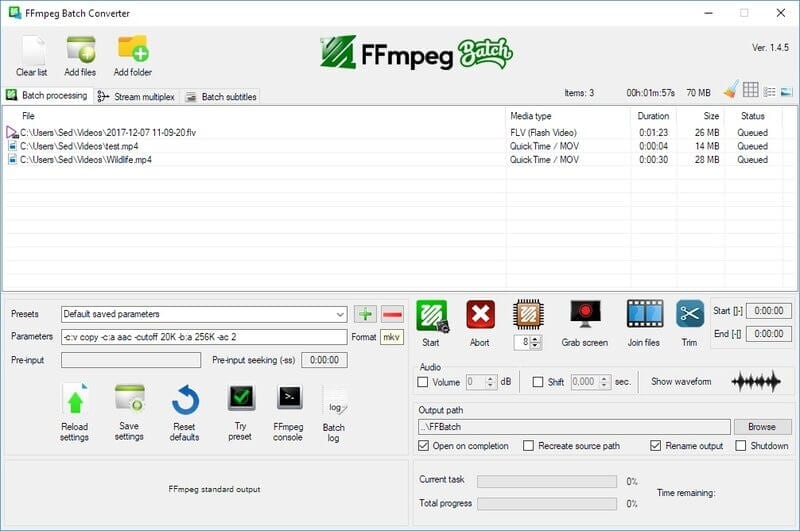
Avantages :
- Des filtres étonnants sont disponibles pour rendre vos fichiers multimédias beaucoup plus attrayants et simples.
- Il y a un filtre spécial disponible à l'aide duquel vous pouvez supprimer la luminosité supplémentaire du fichier vidéo et protéger vos yeux.
- La conversion du fichier est terminée en une seule étape.
Inconvénients :
- L'interface utilisateur n'est pas très claire pour les utilisateurs novices.
- L'édition de fichiers, les options de compression ne sont pas disponibles.
2. Convertisseur vidéo gratuit Wondershare
Cet incroyable outil de conversion WebM en WAV est disponible gratuitement pour téléchargement et installation sur votre PC, prenant en charge plus d'un millier de formats de fichiers et convertissant les médias en quelques secondes. Wondershare UniConverter est notre logiciel de conversion de fichiers multimédia le plus recommandé qui permet aux utilisateurs de n'importe quelle plate-forme de convertir facilement n'importe quel fichier en n'importe quel autre type de fichier.
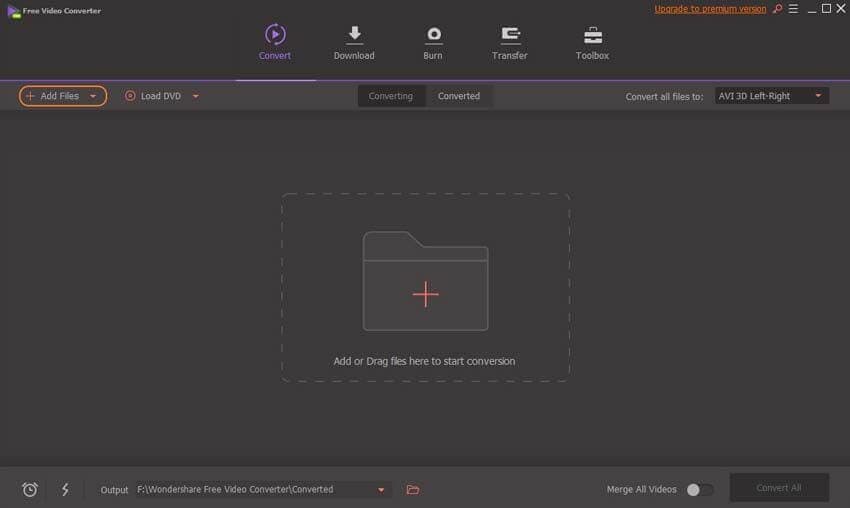
Avantages :
- Il prend en charge plus de 1000 formats de fichiers.
- Il s'agit d'un convertisseur de média multiplateforme.
- Il est disponible gratuitement.
- Vous pouvez convertir, compresser et éditer n'importe quel fichier gratuitement.
Inconvénients :
- Parfois, le service client ne répond pas immédiatement.
3. CloudConvert
Il s'agit d'un outil de conversion WebM vers WAV en ligne gratuit qui prend en charge plus de 200 formats de fichiers et vous offre une sécurité des données haut de gamme. Une version payante du logiciel est disponible tout en convertissant gratuitement jusqu'à 25 fichiers par jour.
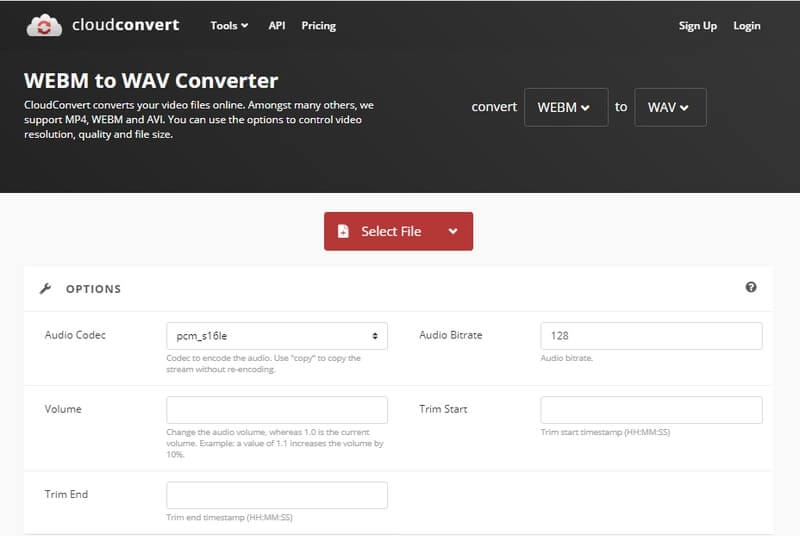
Avantages :
- C'est un logiciel basé sur le cloud, donc aucune installation de logiciel n'est nécessaire. Vous pouvez convertir directement des fichiers multimédias en ligne.
- Il fournit une conversion de données 100% sécurisée.
- Il prend en charge plus de 200 types de formats de fichiers.
Inconvénients :
- Il a besoin d'une connexion Internet pour utiliser ce logiciel.
- Vous pouvez utiliser gratuitement jusqu'à 25 conversions de fichiers par jour. Plus que cela, il faudra une licence premium.
4. fConvert
Pourtant, il s'agit d'un autre outil de conversion WebM en WAV en ligne qui prend également en charge les types de fichiers d'autres formats. Il est disponible gratuitement et le processus de conversion nécessite très peu de temps. L'ensemble du processus est en ligne, vous n'aurez donc pas besoin de télécharger ou d'installer un logiciel ou un codec sur votre PC.
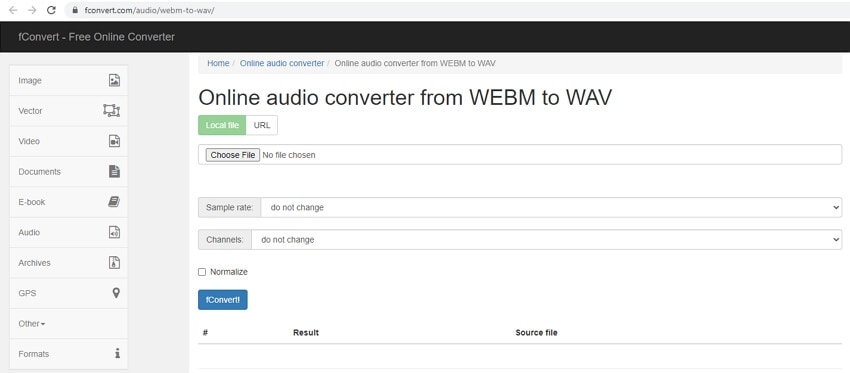
Avantages :
- Il se charge de plusieurs formats de fichiers.
- Il offre des conversions de fichiers plus rapides de tout type.
- Il est disponible gratuitement.
Inconvénients :
- Vous aurez besoin d'une connexion Internet pour faire fonctionner ce logiciel.
- L'interface utilisateur n'est pas impressionnante.
5. FreeConvert
Il s'agit d'un logiciel de conversion WebM en WAV en ligne avec une interface utilisateur simple mais des fonctionnalités puissantes disponibles gratuitement. L'interface semble très propre, fournissant des fichiers multimédias de haute qualité et prenant en charge plusieurs formats de fichiers.
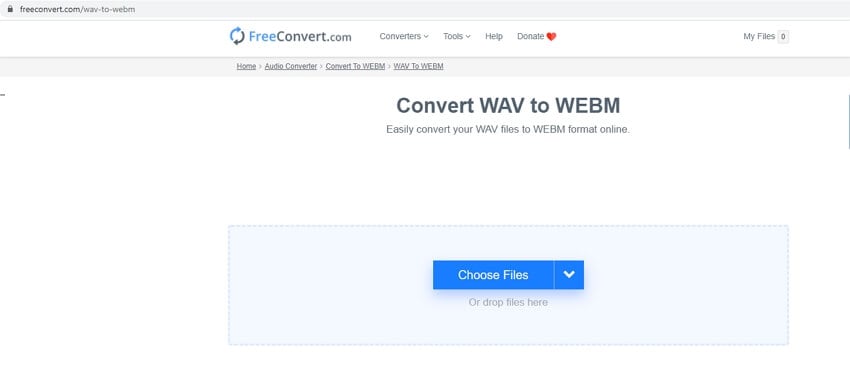
Avantages :
- Le logiciel est disponible gratuitement et sans frais cachés.
- Interface utilisateur très simple et agréable.
- Vous pouvez convertir n'importe quel fichier en quelques clics.
Inconvénients :
- Il a besoin d'une connexion Internet pour faire fonctionner ce logiciel.
Votre boîte à outils vidéo complète

Pierre Dubois
staff Éditeur